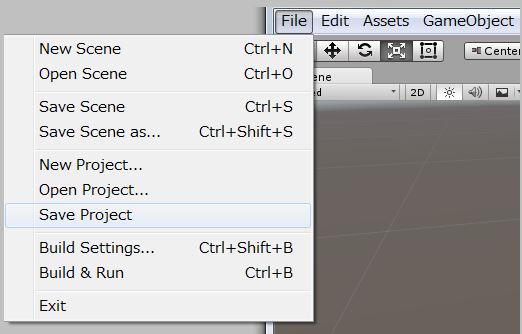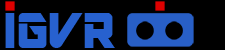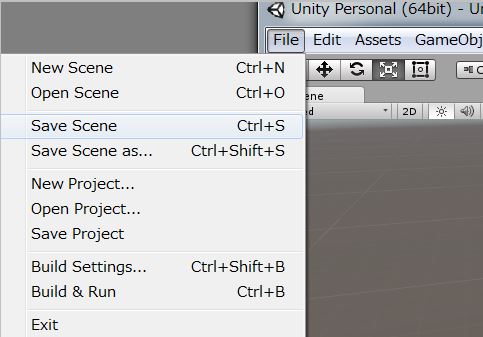
Unityのシーンデータの作成と管理方法を記します。シーンを利用する事で異なったレイアウトのマップデータ等を作成・管理する事ができます。
Cubeのシーンを作成
例としてグラフィッカーのためのUnity講座1 「Unityの基本操作 初歩の初歩」を参考にキューブを配置したシーンを作成します。
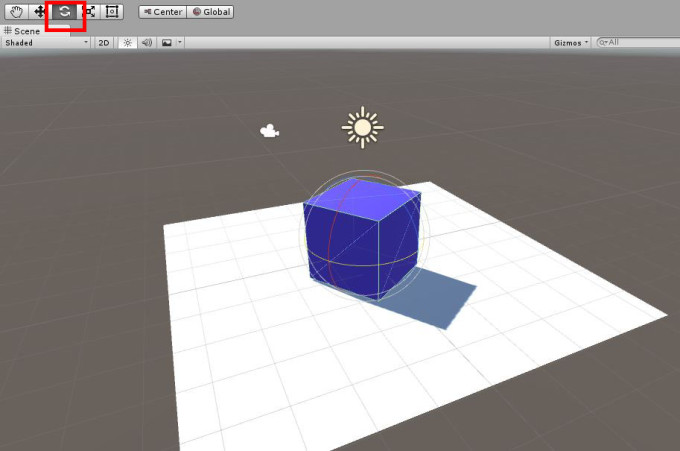
シーンを保存メニューを選択
メニューからFile>SaveSceneを選択します。
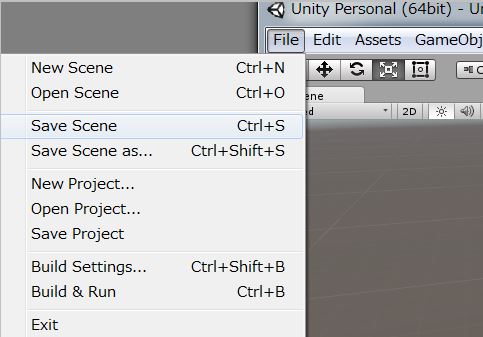
ファイルの保存ウィンドでシーン・ファイル名「cube」と入力して「保存」を押します。

Assetsの中に「Cube」アイコンが発生します。
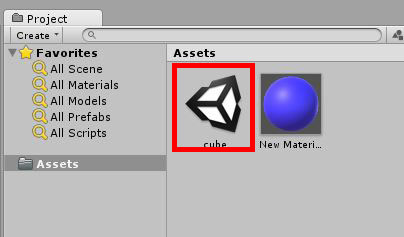
新しいシーンを作成
メニューからFile>NewSceanを選択します。
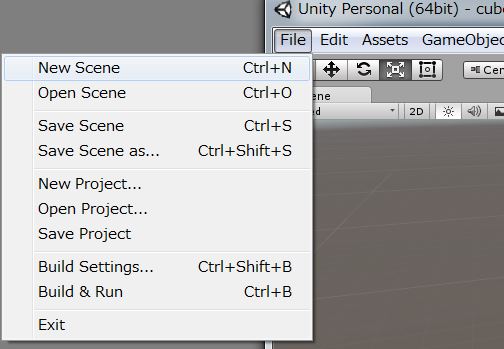
何もない新しいシーンが表示されます。
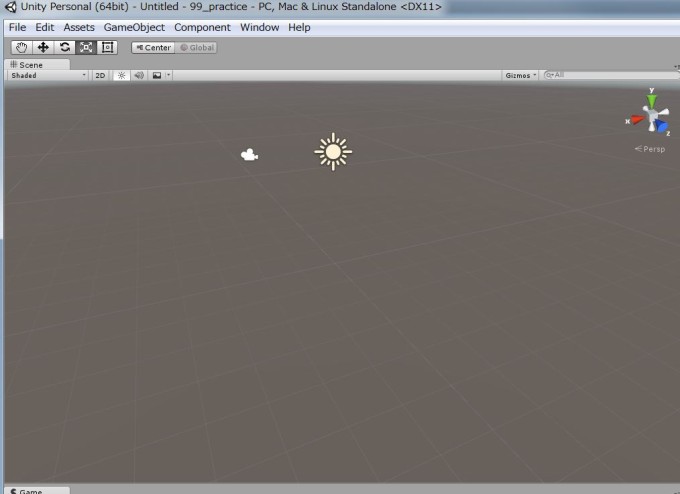
新しいシーンにSphereを作成
Cubeと同様の作業で「Sphere」を作成してみましょう。
*例では赤いマテリアルを設定しました。
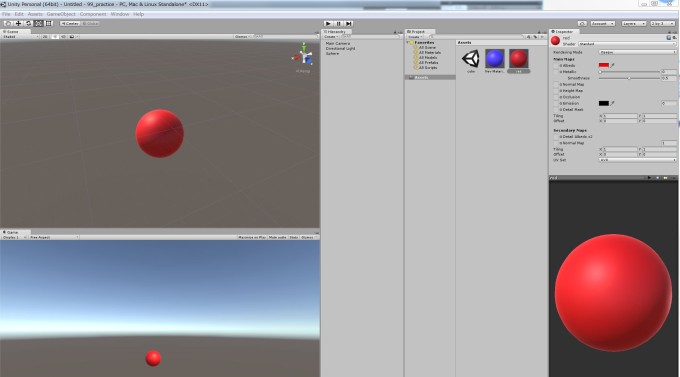
新しいシーンを保存
メニューからSaveSceanを選択します。
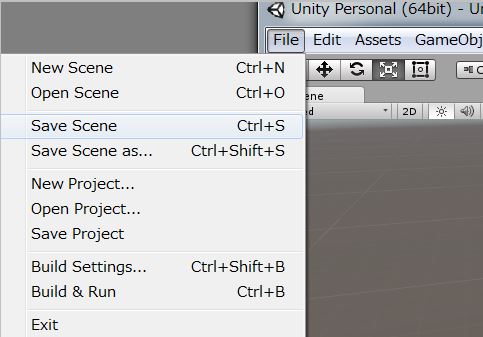
ファイル名を「Sphere」と入力し保存します。

Assetsにsphereとアイコンが発生します。
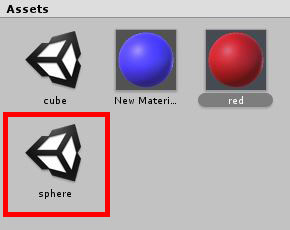
シーンを切り替える
AssetsのCubeシーンアイコンをダブルクリックしてみましょう。最初に保存したCubeシーンが表示されます。
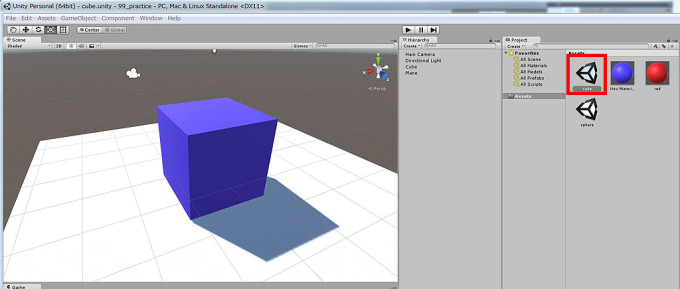
同様にSphereシーンアイコンをダブルクリックしてみましょう。先ほど保存したSphereが表示されます。この様にUnityでは複数のシーンを管理する事ができます。
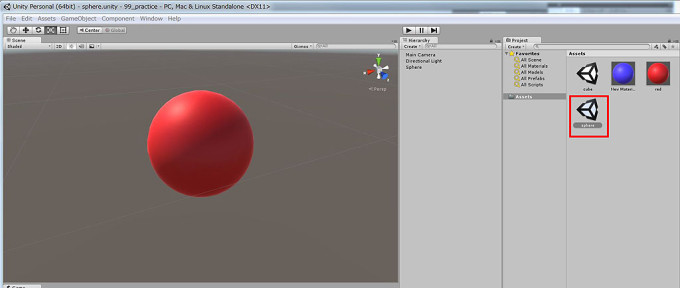
作業を終える時はSaveSceneを忘れず実行しましょう。
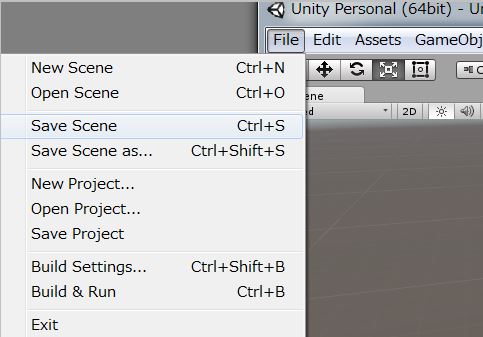
Project全体を保存する場合はSaveProjectを実行します。